WordPress ウェブサイトに問い合わせフォームを追加する方法
公開: 2022-09-18WordPress ウェブサイトにお問い合わせフォームを追加することは、訪問者があなたと連絡を取るための簡単な方法を提供する優れた方法です。 お問い合わせフォームを WordPress に追加する方法はいくつかあります。この記事では、人気のある Contact Form 7 プラグインを使用して行う方法を紹介します。 まず、Contact Form 7 プラグインをインストールして有効にする必要があります。 詳細については、WordPress プラグインのインストール方法に関するステップ バイ ステップ ガイドを参照してください。 プラグインを有効にしたら、新しいお問い合わせフォームを作成する必要があります。 これを行うには、WordPress 管理エリアの [連絡先] » [新規追加] に移動します。 次の画面で、お問い合わせフォームを設定できます。 フォームにタイトルを付けてから、フィールドの追加を開始します。 名前、メール、メッセージなどの標準フィールドを追加したり、ラジオ ボタン、チェックボックス、ドロップダウン メニューなどの高度なフィールドを追加したりできます。 フォームに満足したら、[保存] ボタンをクリックして公開します。 お問い合わせフォームが作成されたので、次はそれを Web サイトに追加します。 これを行うには、フォームのショートコードをコピーして、ウェブサイトの目的の場所に貼り付けます。 以上です! これで、WordPress Web サイトに連絡先フォームが追加されました。
お問い合わせフォームを追加すると、サイトの訪問者はあなたに連絡しやすくなります。 お問い合わせフォームは使いやすく、コンバージョン率の最適化に役立つため、サイトの見栄えが良くなり、より多くの顧客を獲得できます。 お問い合わせフォーム プラグインが必要かどうかに関係なく、最適なプラグインのリストをまとめました。 WordPress お問い合わせフォームを作成するには、次の手順に従います。 WPForms をインストールすると、WordPress でお問い合わせフォームを作成できるようになります。 フォームが作成されると、設定通知が送信されます。 フォーム通知は、ユーザーが Web サイトの連絡先フォームを使用してメッセージを送信した後に受け取るメールです。
[コンタクト フォームの作成] オプションを使用して、WordPress でコンタクト フォームを作成します。 新しいページを作成するか、既存のページを編集して連絡先フォームを含めることができます。 クラシック エディターを使用している場合は、[フォームを追加] ボタン をクリックして、投稿またはページ エディターにフォームを追加できます。 ドロップダウンメニューをクリックして、必要なフォームに記入するだけです。 WordPress のお問い合わせフォームを追跡することで、生成したビューとコンバージョンの数、および生成したコンバージョンの数を確認できます。 MonsterInsights Google アナリティクスでは、各フォームのコンバージョン率を追跡できます。 このツールは使い方が簡単で、何もコーディングしなくても数分で構成できます。
[ページ] オプションは、左側のメニューにあります。 お問い合わせページが見つからない場合は、[ページ] 画面でその下にある [編集] リンクをクリックします。
WordPress にメールお問い合わせフォームを追加するにはどうすればよいですか?
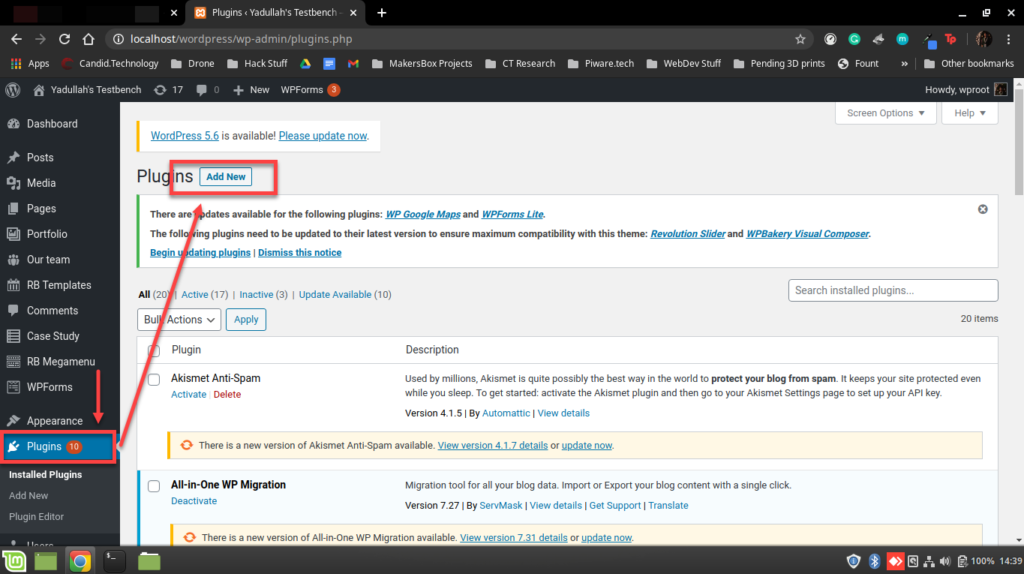 クレジット: windowsblog.in
クレジット: windowsblog.inWordPress サイトにメールお問い合わせフォームを追加するには、いくつかの方法があります。 1 つの方法は、Contact Form 7 や Gravity Forms などのプラグインを使用することです。 これらのプラグインを使用すると、フォームを作成して WordPress サイトに埋め込むことができます。 もう 1 つの方法は、Wufoo や JotForm などのサービスを使用することです。 これらのサービスを使用すると、フォームを作成し、提供されたコードを使用して WordPress サイトに埋め込むことができます。
Contact Form 7 は、独自のメールフォームを簡単に作成できる素晴らしい WordPress プラグインです。 フォーム フィールドを作成する前に、Contact Form 7 プラグインがインストールされていることを確認しましょう。 一般に、最も一般的なフィールドは、名前、件名、およびメッセージです。 新しいフォームを作成するため、フォーム パネルからすべてのアイテムを削除する必要があります。 フォームに電子メール アドレスを追加するには、[宛先] フィールド (1) に入力し、フォーム パネルの上部にある [保存] をクリックします。 メール設定はメールパネルにあります。 ユーザーがフォームを送信すると、メール テンプレートが届きます。 ショートコードを公開するには、お問い合わせページの本文に移動し、お問い合わせページの本文に貼り付けます。
お問い合わせにお困りですか?
それでも問題が解決しない場合は、お問い合わせください。
WordPress にフォームを追加するにはどうすればよいですか?
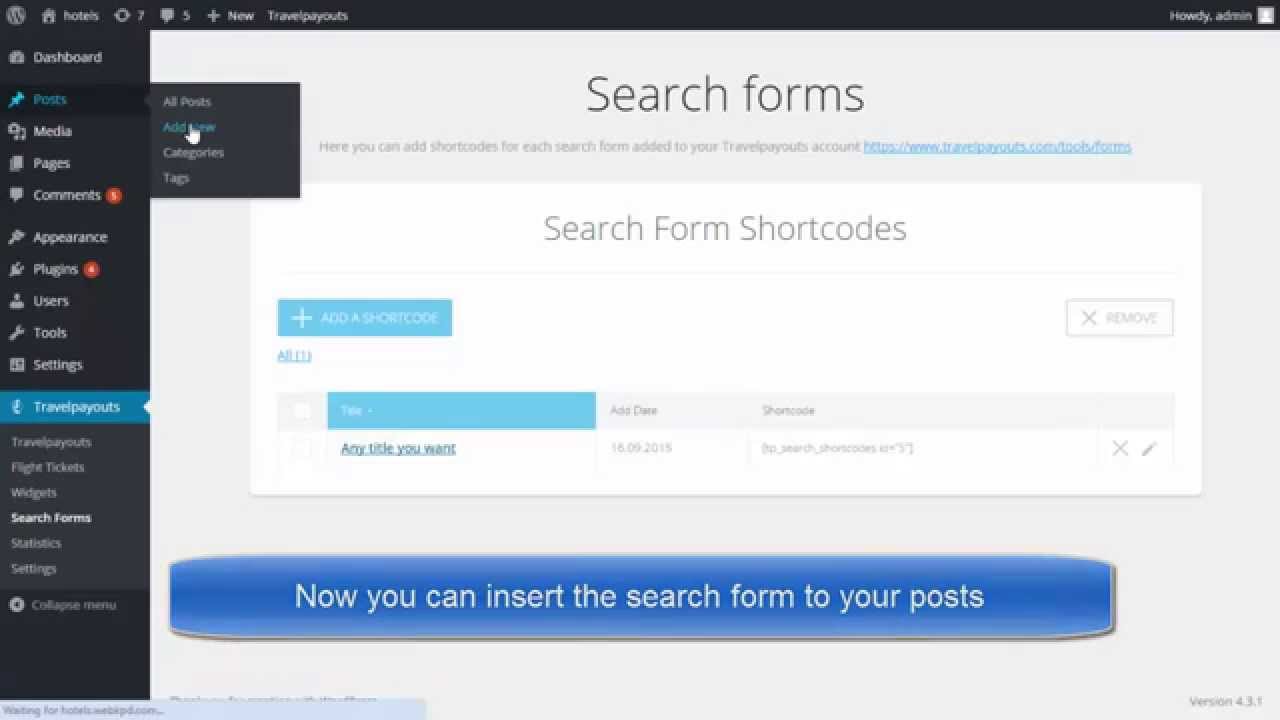 クレジット: YouTube
クレジット: YouTubeWordPress ダッシュボードで、[外観] に移動します。 クリックして WPForms ウィジェットに移動します。 ページの右側で、ウィジェットが含まれるサイドバー領域を選択します。 タイトルをウィジェットに追加したら、ドロップダウン メニューからフォームを選択して保存できます。 これですべて完了です。

ブロック挿入アイコンを選択して「フォーム」を検索すると、フォーム ブロックを WordPress サイトに挿入できます。 フォーム ブロックを使用して、お問い合わせフォーム、予約フォーム、フィードバック フォームなど、さまざまなフォームをサイトに追加できます。 次のセクションで説明するように、公開する前にフォームをさらにカスタマイズできます。 フィールド幅の設定は、ウィンドウの右側にあります。 2 つのフィールドが 50% 幅に設定されている場合、同じ幅の 2 つのフィールドが 1 行に表示されます。 送信時オプションを有効にしている場合は、訪問者がフォームの送信をどのように処理するかを決定できます。 フォームから送信されたすべてのメッセージは、サイト ダッシュボードのフィードバック セクションに表示されます。 フィードバックが多すぎる場合は、その上にカーソルを置いて [スパム] をクリックすると、スパム評価が下がります。 このセクションでは、キーワード、ユーザー名、IP アドレス、電子メール アドレス、およびコメントに関するその他の情報を追加できます。
WordPress プラグインなしでコンタクトフォームを追加
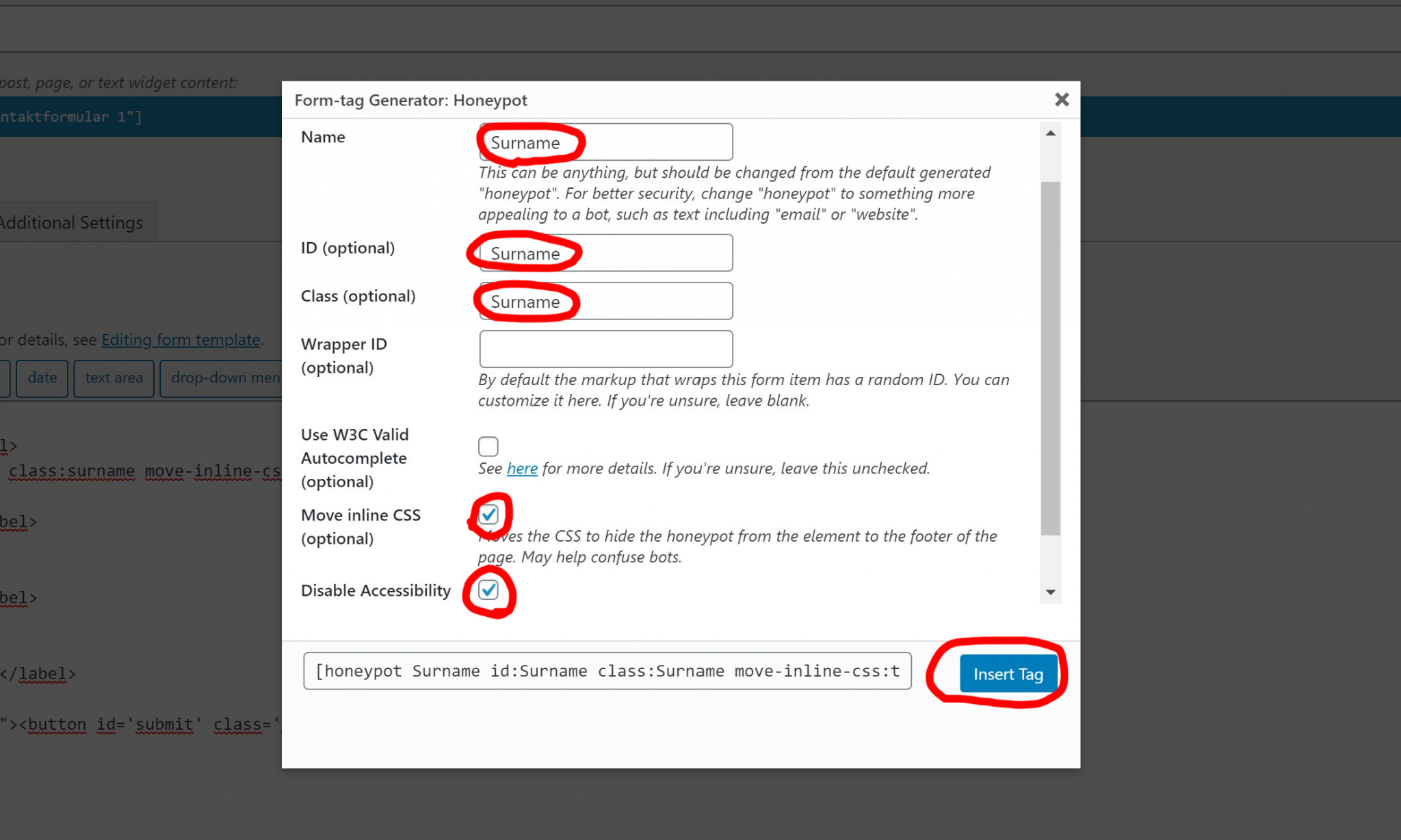 クレジット: designtogrow.us
クレジット: designtogrow.usWordPress サイトに連絡先フォームを追加することは、訪問者が簡単に連絡を取るための優れた方法です。 WordPress にお問い合わせフォームを追加する方法はいくつかありますが、最も簡単な方法はプラグインを使用することです。 利用可能な優れたコンタクトフォームプラグインが多数あり、それらの多くは無料です. プラグインをインストールしたら、ショートコードを挿入するだけで、サイトの任意のページまたは投稿に連絡先フォームを追加できます。
顧客情報を収集し、顧客について問い合わせるのに最適な方法です。 Web サイトに多数のプラグインをインストールすると、読み込み時間が長くなります。 プラグインなしでウェブサイトにコンタクト フォームを追加する場合は、ページに直接埋め込むことができるオンライン フォーム ビルダーが必要です。 プラグインを使用せずにコンタクト フォームを作成する場合は、WordPress サイトに埋め込む必要があります。 生成されたコードの文字列をコピーするには、まずそれをテキスト エディターにコピーしてから、本文に貼り付ける必要があります。 Jotform URL をコピーして貼り付けることで、 WordPress Web ページの Jotform URL を変更することもできます。
WordPressのコンタクトフォームショートコード
ストーリーに連絡フォームを追加するにはどうすればよいですか? 必ずお問い合わせページ(Contact)にアクセスしてください。 各連絡先フォームには、[contact-form-7 id=1234″ title=Contact form 1″] などの独自のショートコードが含まれています。
WordPress で動的お問い合わせフォームを作成する方法
フォームの入力が完了すると、ボタンが表示されます。 [新規追加] ボタンをクリックすると、[ボタン] テンプレートが表示されます。 その後、ボタンの名前、ボタンをクリックしたときに表示されるテキスト、およびボタンの位置 (上、中央、または下) を入力する必要があります。 それでおしまい。 WordPress で作成した動的お問い合わせフォームが完全に機能するようになりました。 このフォームにより、訪問者データを収集し、効率的かつ効果的な方法で送信できるようになりました。
WordPressのお問い合わせフォームからメールが送信されない
お問い合わせフォームからメールが送信されない場合、確認できることがいくつかあります。 まず、使用している電子メール アドレスが正しいことを確認します。 次に、スパム フォルダをチェックして、電子メールがそこに送信されたかどうかを確認します。 そうでない場合は、お問い合わせフォームのプラグインに問題がある可能性があります。 プラグインを無効にしてから再度有効にするか、別のプラグインを使用してみてください。
SMTP (Simple Mail Transfer Protocol) を使用してメールを送信しない WordPress のお問い合わせフォームの解決策。 プラグインは、SMTP に関する問題を解決するための強力な方法です。 場合によっては、インターネット サービス プロバイダーが SMTP のポート 25 への接続を許可しないことがあります。基盤となる SMTP サーバーが適切に構成されていないと思われる場合は、特定のプラグインを使用して既定のサーバーを回避できます。 WordPress のお問い合わせフォームを修正できます。 Web サイトの所有者が直面する最も一般的な問題の 1 つは、SMTP を使用して電子メールを送信できないことです。 膨大な数の異なるプラグイン オプションを含む WordPress リポジトリでメール アカウントを設定できます。 サーバー上の他の送信者の評判が良い場合、サーバーを共有しても、それが有害であるとは限りません。
お問い合わせフォームの修正方法
お問い合わせフォームに連絡する前に、いくつか確認することでメールを送信できる場合があります。 開始する前に、ホストで WordPress メール機能が有効になっていることを確認してください。 そうでない場合は、お問い合わせフォームが適切に構成されていることを再確認することをお勧めします。 Mailchimp などのサードパーティの電子メール プロバイダーも、他のすべてが失敗した場合に役立ちます。
